Postavljanje video snimaka na YouTube je jednostavno, ali preuzimanje istih može biti malo komplikovanije. Evo detaljnog vodiča kako da preuzmete bilo koji video koji ste ikada postavili na svoj YouTube kanal.
Preuzimanje pojedinačnog YouTube videa
Da biste započeli, na YouTube početnoj stranici kliknite na svoju profilnu sliku, koja se nalazi u gornjem desnom uglu ekrana. Ukoliko ne vidite svoju Google profilnu sliku, neophodno je da se prijavite na svoj nalog.
U padajućem meniju koji se otvori, odaberite opciju „YouTube Studio“, koja se obično nalazi na vrhu liste.
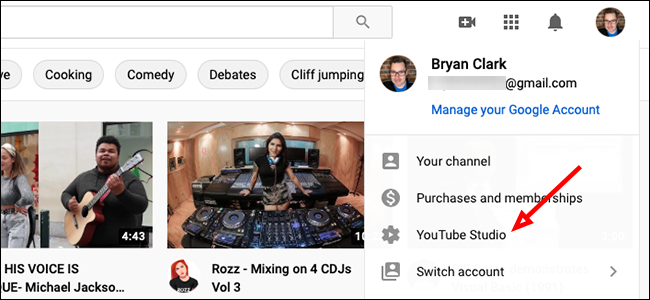
Nakon što ste ušli u YouTube Studio, sa leve strane ćete videti bočnu traku sa različitim opcijama. Izaberite „Sadržaj“ ili „Video snimci“.
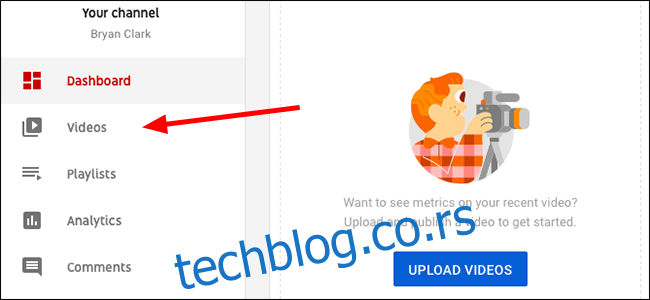
Sada, pređite mišem preko video snimka koji želite da preuzmete. Pojaviće se meni. Kliknite na ikonicu sa tri vertikalne tačke, koja predstavlja „Opcije“.
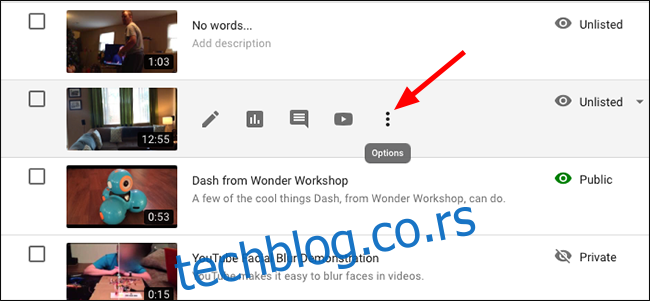
Iz padajućeg menija, kliknite na opciju „Preuzmi“. YouTube bi odmah trebao da započne preuzimanje MP4 verzije vašeg video snimka.
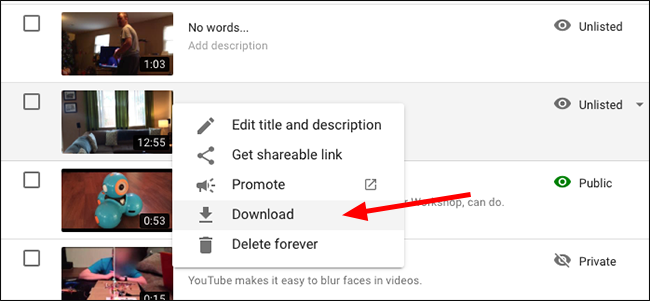
Ovo je savršen način za preuzimanje jednog ili dva video snimka. Međutim, ako imate veliku biblioteku od stotina ili čak hiljada video snimaka, postoji efikasniji način.
Preuzimanje više YouTube video zapisa odjednom
Ako želite da preuzmete sve svoje YouTube video snimke odjednom, posetite Google Takeout. Ovde imate pristup svim svojim Google podacima i možete da eksportujete različite podatke, od konfiguracionih fajlova Androida do istorije pretraga.
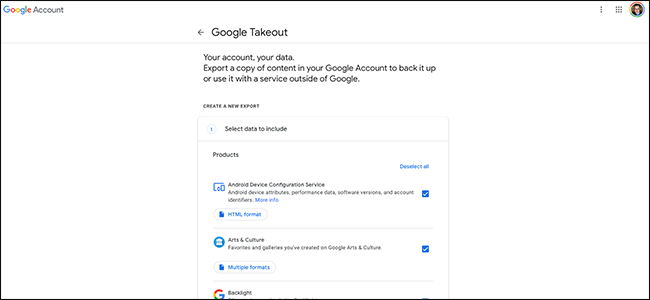
Kliknite na dugme „Poništi sve“, pod pretpostavkom da želite da preuzmete samo YouTube video snimke.
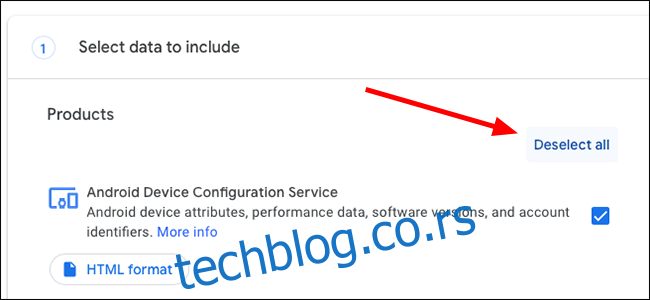
Skrolujte do dna stranice i pronađite opciju „YouTube i YouTube Music“. Označite polje pored ove opcije.
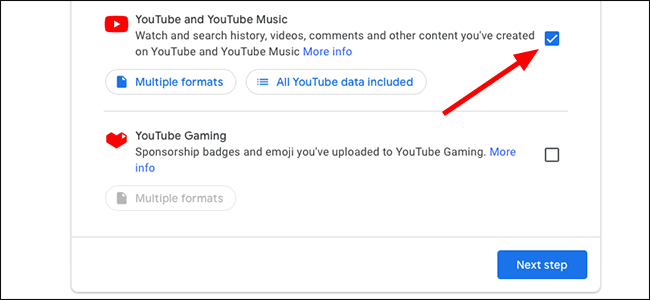
Kliknite na „Svi YouTube podaci su uključeni“ da biste otvorili listu fajlova koje možete da izvezete.
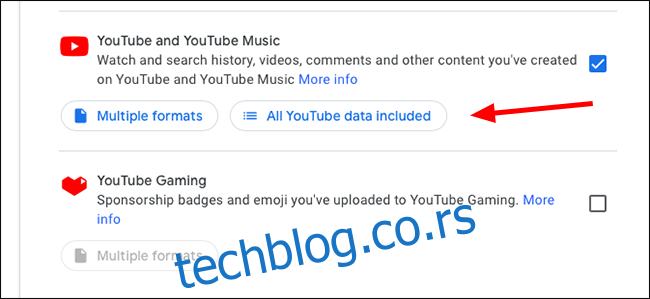
Označite ili poništite izbor onoga što želite da sačuvate. U ovom slučaju, kliknite na „Poništi sve“ i zatim označite samo opciju „Video snimci“. Kliknite na „OK“ da biste zatvorili prozor.
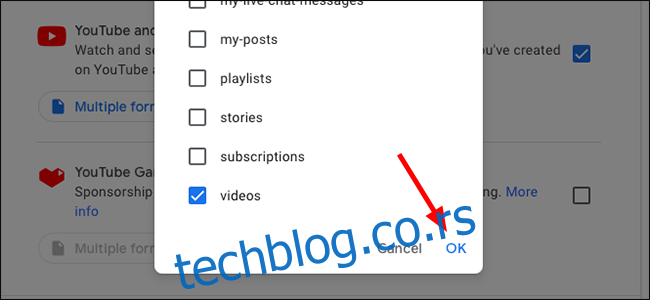
Kliknite na dugme „Sledeći korak“.
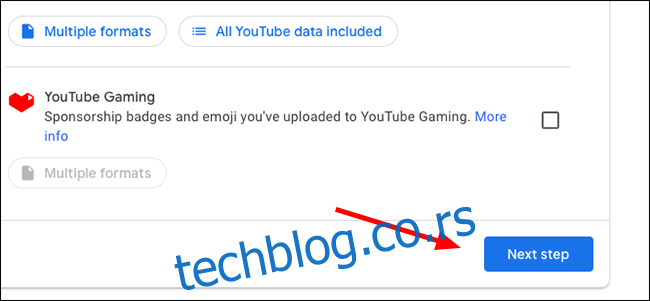
Odaberite način isporuke i učestalost izvoza. Google može da vam pošalje link za preuzimanje ili možete automatski smestiti video snimke na Google Drive, Dropbox ili druge servise za skladištenje u oblaku. Takođe, možete da izaberete „Izvoz jednom“ ili „Izvoz na svaka 2 meseca tokom 1 godine“.
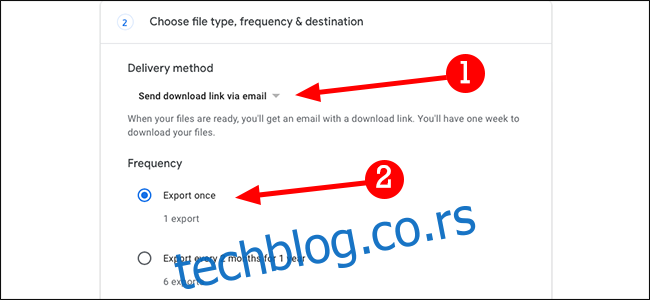
Odaberite tip fajla i veličinu preuzimanja. Ukoliko imate mnogo video zapisa, možete da ih podelite na manje fajlove od 1GB. Tipovi fajlova su .zip i .tgz.
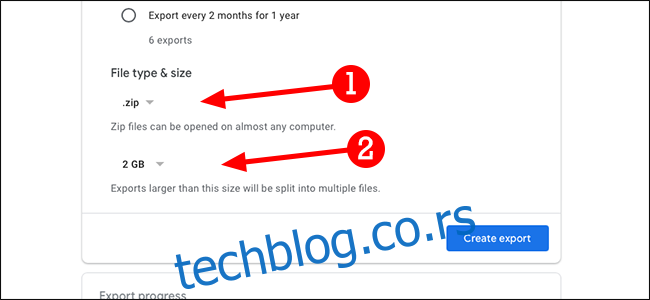
Kliknite na „Kreiraj izvoz“ da biste završili proces. Google će pripremiti vaše video zapise i poslati vam link za preuzimanje.
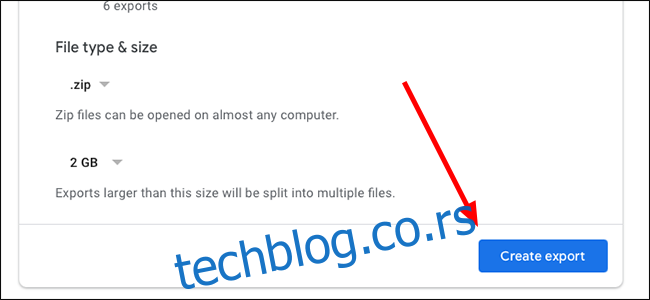
Važno je napomenuti da YouTube ne nudi zvaničan način za preuzimanje tuđih video snimaka, osim ako ih ne želite preuzeti za gledanje offline u okviru YouTube aplikacije, za šta je potrebna YouTube Premium pretplata.